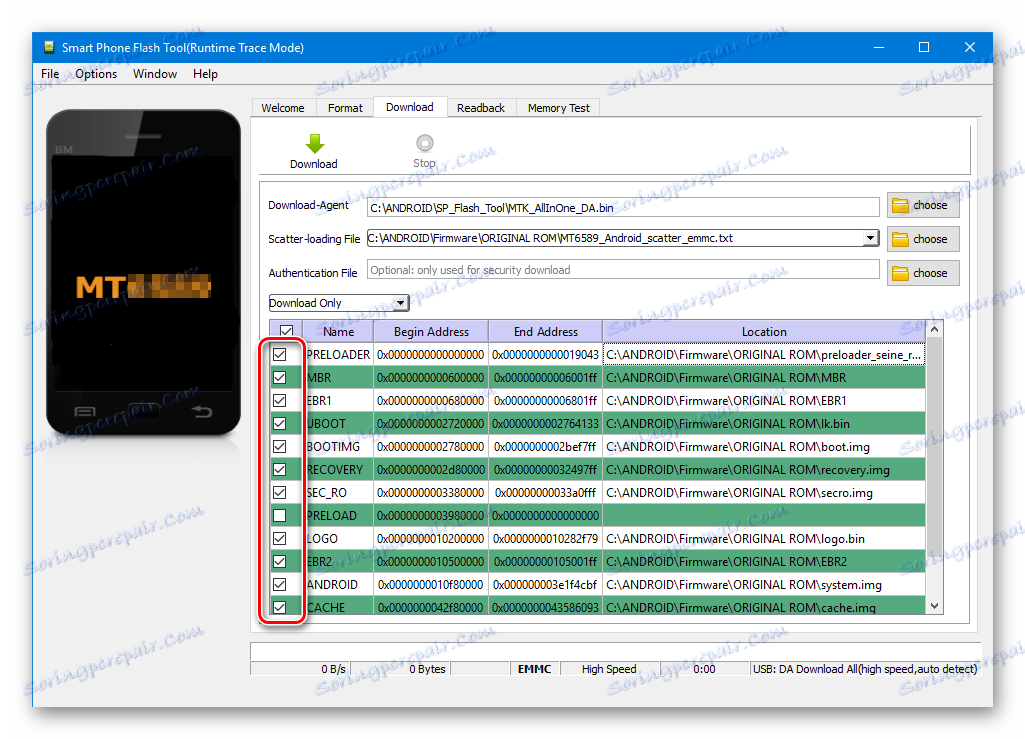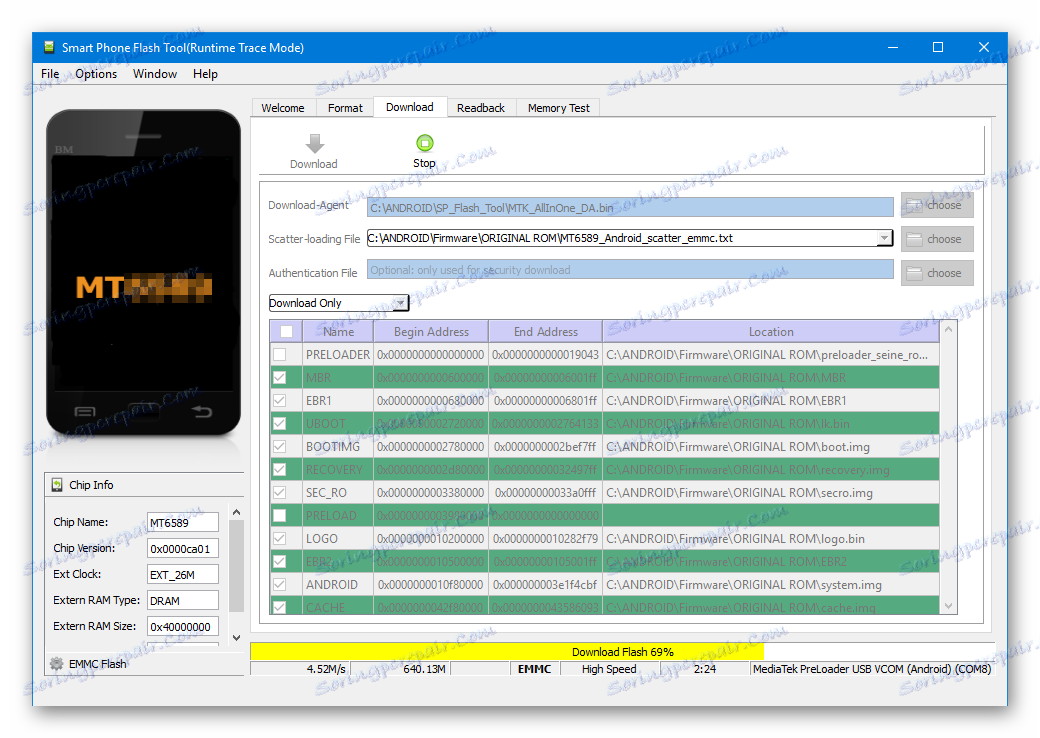Фирмваре за Андроид уређаје засноване на МТК преко СП ФласхТоол-а
Хардверска платформа МТК као основа за изградњу савремених паметних телефона, таблет рачунара и других уређаја постала је веома распрострањена. Уз различите уређаје, корисници имају прилику да изаберу варијанте Андроид ОС-а - број доступних службених и прилагођених фирмвера за популарне МТЦ уређаје може да достигне неколико десетина! За манипулацију меморијским одељцима Медиатек уређаја, најчешће се користи СП Фласх алат - моћан и функционалан алат.
Упркос великом броју МТК уређаја, процес инсталирања софтвера преко апликације СП ФласхТоол је генерално исти и изведен је у неколико корака. Размотримо их детаљно.
Све акције на фирмваре уређајима који користе СП ФласхТоол, укључујући следеће упуте, извршава корисник на сопствени ризик! За могуће повреде функционалности уређаја, администрација сајта и аутор чланка нису одговорни!
Садржај
Припрема уређаја и рачунара
Да би се осигурало да је процедура за писање слика на партицијама меморије уређаја беспрекорна, неопходно је правилно припремити извршавањем одређених манипулација, како са Андроид уређајем, тако и са рачунаром или лаптопом.
- Учитавамо све неопходне, - фирмвер, управљачки програм и саму апликацију. Распакујемо све архиве у засебан фолдер, идеално лоциран у корену погона Ц.
- Пожељно је да имена фасцикли за локацију фајлова апликација и фирмвера не садрже руска слова и размаке. Име може бити било шта, али требало би назвати мапе свесно, тако да се после тога не збуњује, поготово ако корисник воли да експериментише са различитим врстама софтвера који су учитани у уређају.
- Инсталирајте управљачки програм. Ова тачка припреме, односно његова тачна имплементација, у великој мјери предетерминира проток бескрајног читавог процеса. За информације о томе како инсталирати управљачки програм за МТК решења, погледајте чланак у доленаведени линк:
- Правимо резервну копију система. При сваком исходу поступка фирмвера, корисник скоро увек мора да обнови своје податке, а у случају да нешто крене наопако, подаци који нису сачувани у резервној копији ће бити неповратно изгубљени. Због тога је веома пожељно извршити кораке једног од начина за креирање резервне копије из чланка:
- Пружамо непрекидно напајање за рачунар. Идеално, рачунар који ће се користити за манипулацију помоћу СП ФласхТоол мора бити потпуно функционалан и опремљен са непрекидним напајањем.
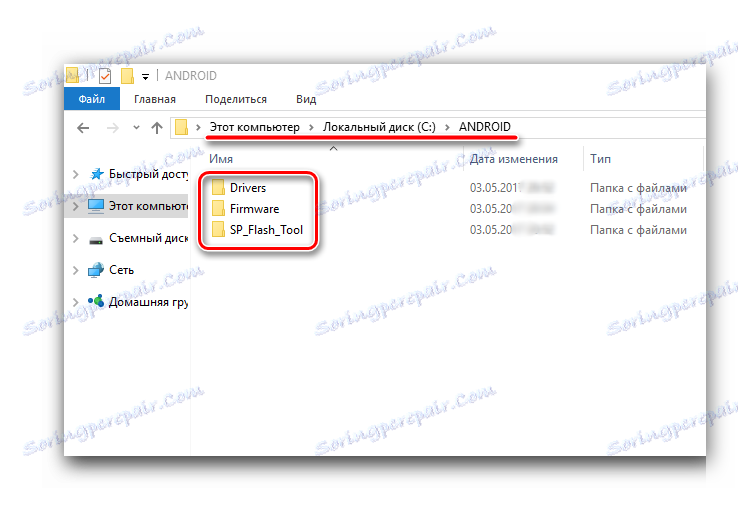
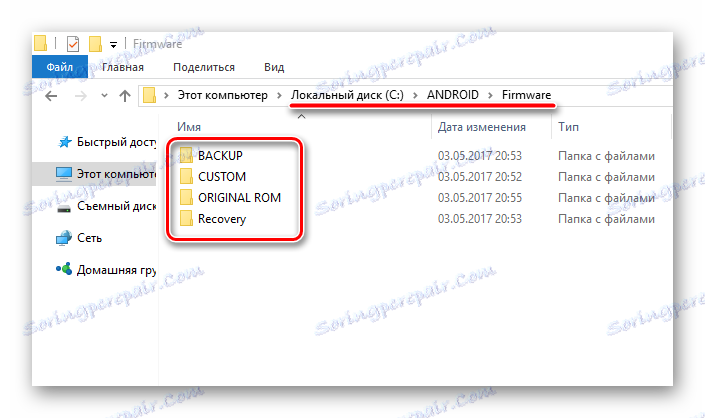
Лекција: Инсталирање управљачких програма за фирмвер компаније Андроид
Лекција: Како направити резервне копије Андроид уређаја пре иОС-а
Инсталација фирмвера
Помоћу апликације СП ФласхТоол можете извршити скоро све могуће операције с одељцима меморије уређаја. Инсталирање фирмвера је главна функција и обезбеђена су неколико начина рада у програму.
Метод 1: Само преузимање
Да размотримо детаљно процедуру за преузимање софтвера на Андроид уређај помоћу једног од најчешћих и често коришћених режима рада преко Фласх Фласх-а - "Само за преузимање" .
- Покрени СП ФласхТоол. Програму није потребна инсталација, тако да је започнете само двапут кликните на датотеку фласх_тоол.еке која се налази у фасцикли апликације.
- Када први пут покренете програм, појављује се прозор с поруком о грешци. Ова тачка не би требала бринути корисника. Након што је локација одређених датотека одређена за програм, грешка се више неће појавити. Притиснемо дугме "ОК" .
- У главном прозору програма након покретања, почетни је одабран режим рада "Довнлоад Онли" . Одмах је потребно напоменути да се ово рјешење користи у већини ситуација и да је главни за скоро све процедуре фирмвера. Разлике у раду када се користе друга два начина биће описане у наставку. У општем случају, остављамо "Довнлоад Онли" без промјене.
- Хајде да пређемо на додавање датотека слика у програм да их даље снимамо у дијелове меморије уређаја. За неку аутоматизацију процеса у програму СП ФласхТоол користи се посебна датотека названа Сцаттер . Ова датотека је инхерентно списак свих секција флеш меморије уређаја, као и адресе почетних и завршних меморијских блокова Андроид уређаја за снимање партиција. Да бисте додали сцаттер датотеку апликацији, кликните на дугме "изаберите" десно од поља "Сцаттер-лоадинг филе" .
- Након што кликнете на дугме за селекцију фајлова, отвориће се прозор Екплорер, у којем морате навести пут до жељених података. Датотека распршивача се налази у фасциклу са унзипираним фирмваре-ом и назива се МТ кккк _Андроид_сцаттер_иииии .ткт, гдје је кккк број модела процесора уређаја за који су подаци који су учитани у уређај намијењени, а гггии је врста меморије која се користи у уређају. Изаберите распршивач и кликните на дугме "Отвори" .
- Важно је напоменути да у апликацији СП ФласхТоол постоји провера хаших сума, осмишљених да обезбеди Андроид уређај да снима нетачне или оштећене датотеке. Када додате сцаттер датотеку програму, он провјерава датотеке слика, које су наведене у оптерећеном растурању. Овај поступак се може отказати током скенирања или је онемогућен у поставкама, али се то строго не препоручује!
- После учитавања датотеке распршене, компоненте аутоматског софтвера су аутоматски додане у аутоматском режиму. То означава попуњена поља "Име" , "Почетак адресе" , "Крај адреса" , "Локација" . Линије испод заглавља садрже име сваког одсека, почетну и завршну адресу меморијских блокова за снимање података и путању кроз коју се налазе датотеке слике на рачунару.
- На левој страни имена секција меморије налазе се потврдне кутије које вам омогућавају да искључите или додате одређене датотеке датотека које ће бити уписане на уређај.
![Чекићи за СП Фласх Тоол за уклањање или додавање слика]()
Уопштено, веома је препоручљиво да уклоните ознаку поред ставке са одељком "ПРЕЛОАДЕР" , што избјегава велики број проблема, посебно када се користе прилагођена фирмварес или датотеке примљене на сумњиве ресурсе, као и одсуство потпуне сигурносне копије система креираног са МТК Дроид Тоолс .
- Проверите подешавања програма. Притисните "Оптионс" мени и идите у одељак "Довнлоад" у отвореном прозору. Проверите ставке "УСБ Цхецксум" и "Стораге Цхецксум" - ово ће вам омогућити да проверите контролне суме датотека пре него што пишете на уређај, што значи да избегавате трептање оштећених слика.
- Након што завршите горе наведене кораке, идите директно у процедуру за писање датотека слика у одговарајуће дијелове меморије уређаја. Проверавамо да ли је уређај искључен са рачунара, потпуно искључите Андроид уређај, уклоните и убаците батерију назад уколико је уклоњена. Да бисте СП ФласхТоол пребацили у режим приправности за повезивање фирмвера за фирмвер, притиснемо дугме "Довнлоад" означено зеленом стрелицом која се помера надоле.
- У процесу чекања на повезивање уређаја, програм вам не дозвољава да извршите било какве радње. Доступно је само дугме "Стоп" , омогућавајући вам да прекинете процедуру. Повезали смо угашени уређај на УСБ порт.
- Након повезивања уређаја на рачунар и његове дефиниције у систему, почиње процес фирмваре уређаја, уз попуњавање индикатора напретка који се налази на дну прозора.
![СП Фласх Тоол Прогресс Индикатор напретка прогресивног софтвера]()
Током поступка, индикатор мења боју у зависности од радњи које је извршио програм. За потпуно разумевање процеса који се јављају током процеса фирмвера, размотрите декодирање боја индикатора:
- Након што програм изврши све манипулације, појављује се прозор "Довнлоад ОК" , потврђујући успјешан завршетак процеса. Искључите уређај са рачунара и покрените га дугим притиском на тастер "Повер" . Обично прво покретање Андроид-а након фирмваре-а траје дуго, морате бити стрпљиви.
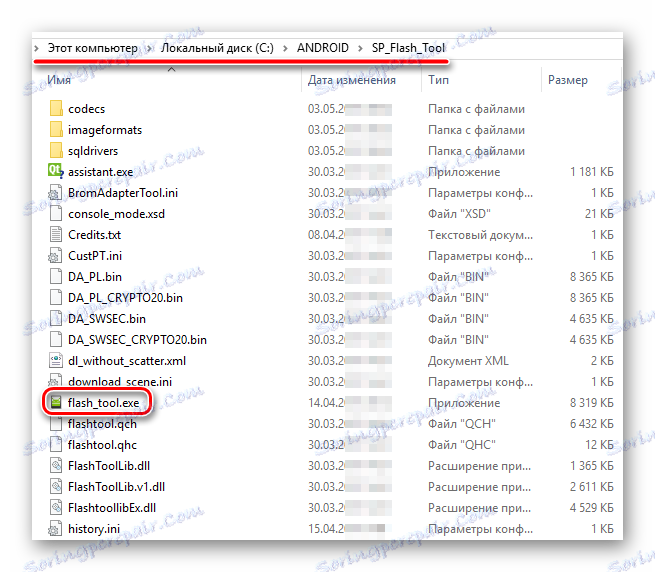
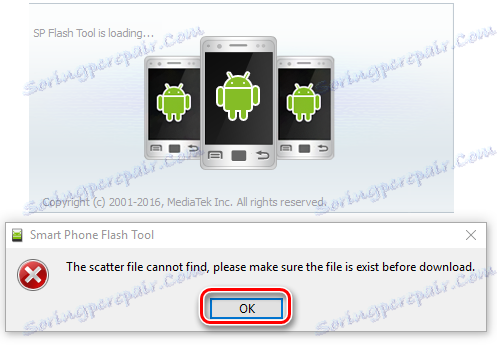
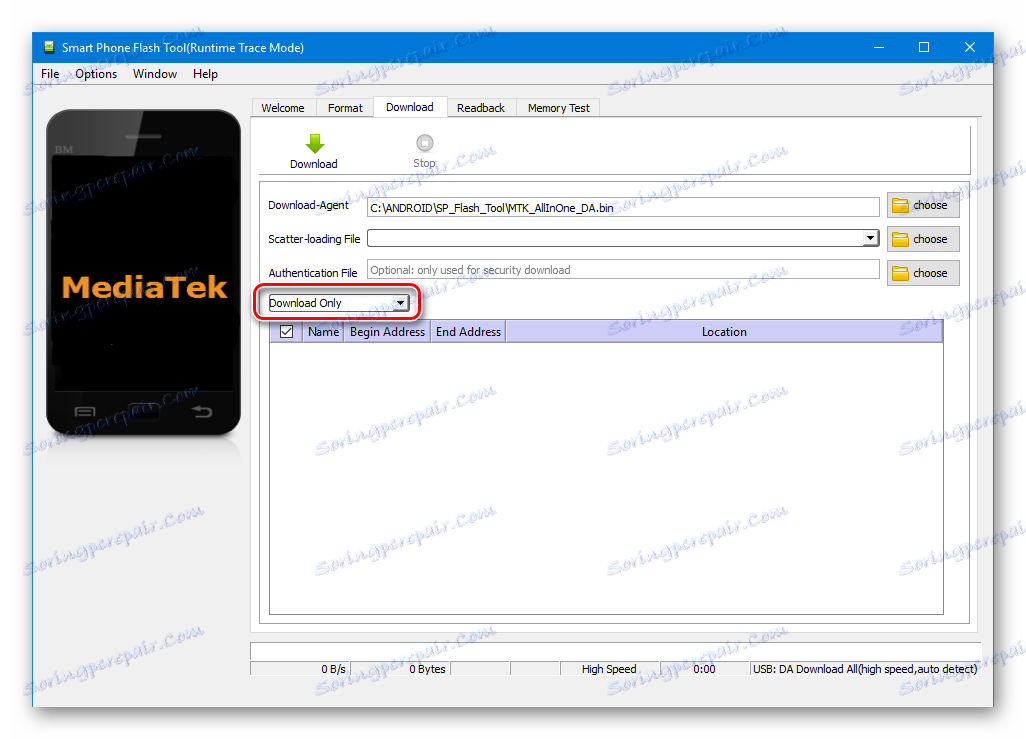
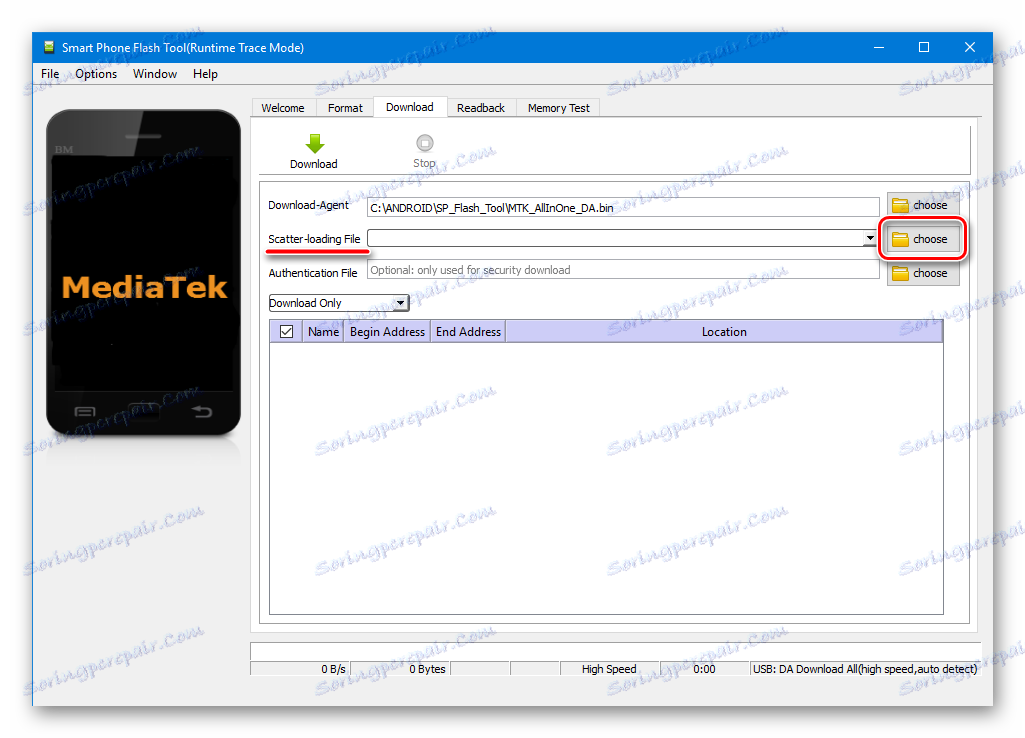
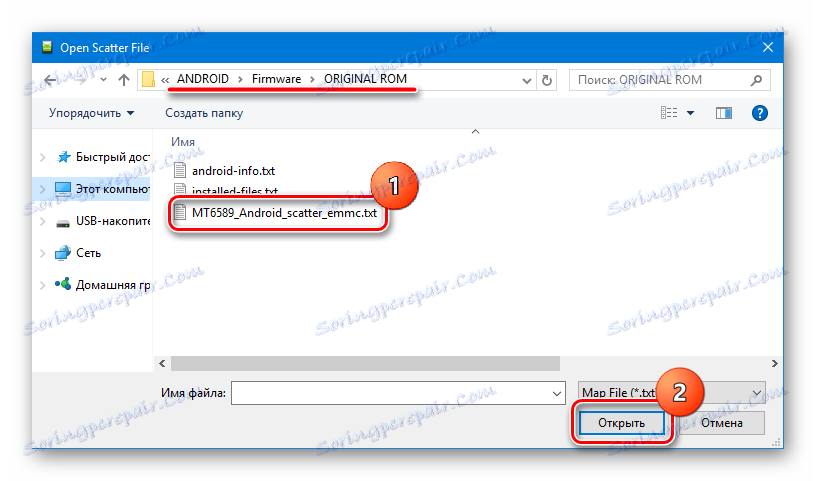
Пажљиво молим! Преузимање погрешне датотеке распршивача у Фласх Фласх алату и даље снимање слика користећи неправилно адресирање меморијских партиција може оштетити уређај!
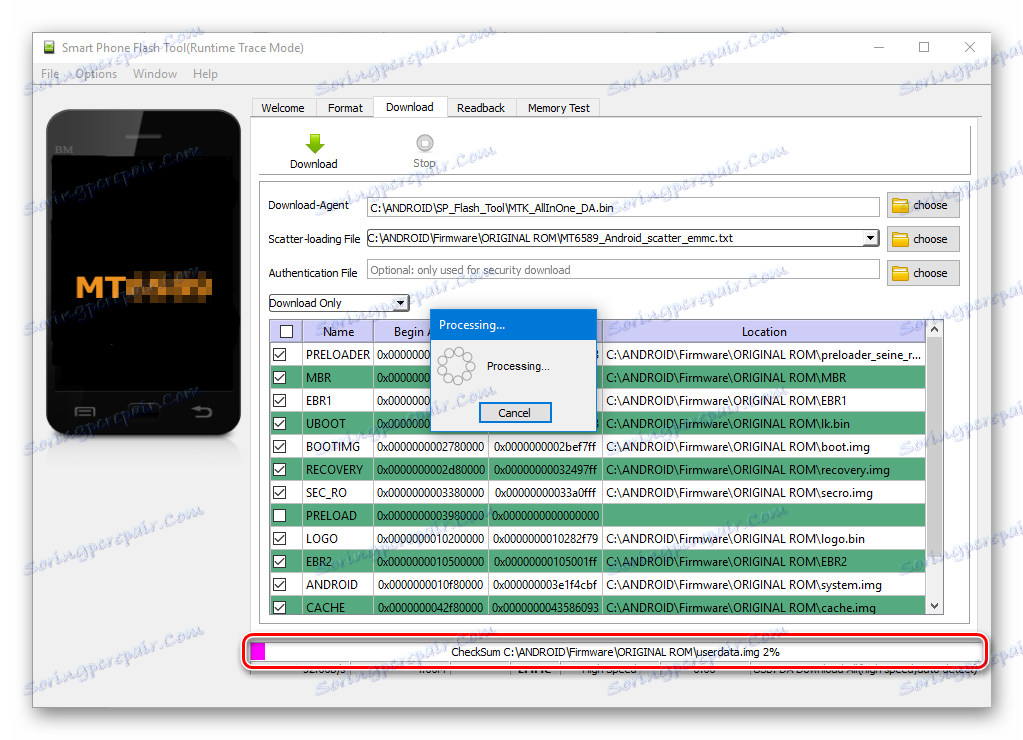
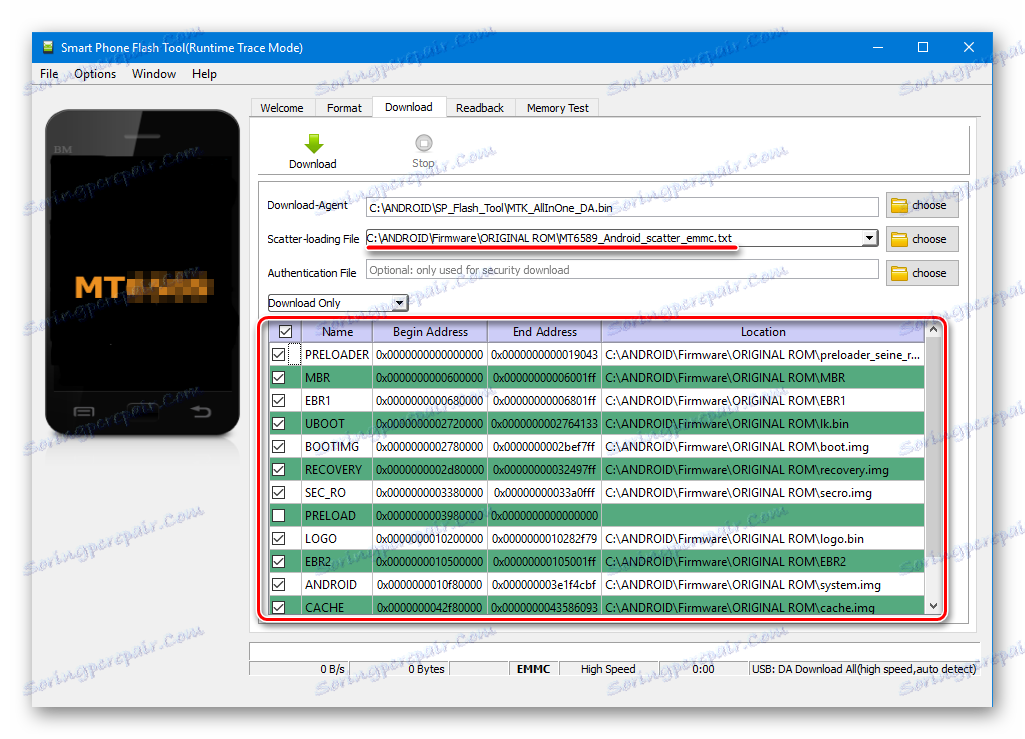
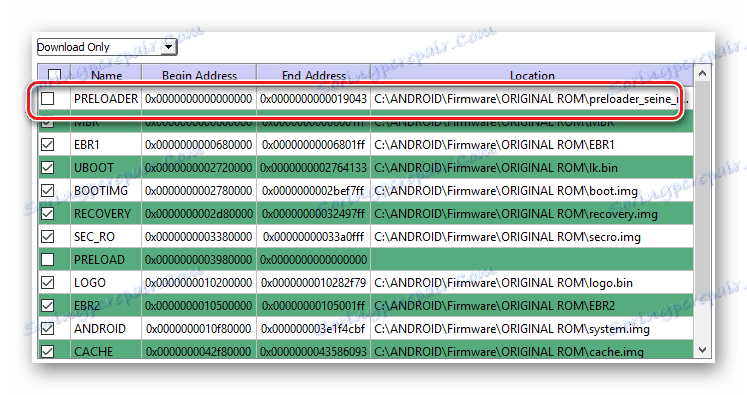
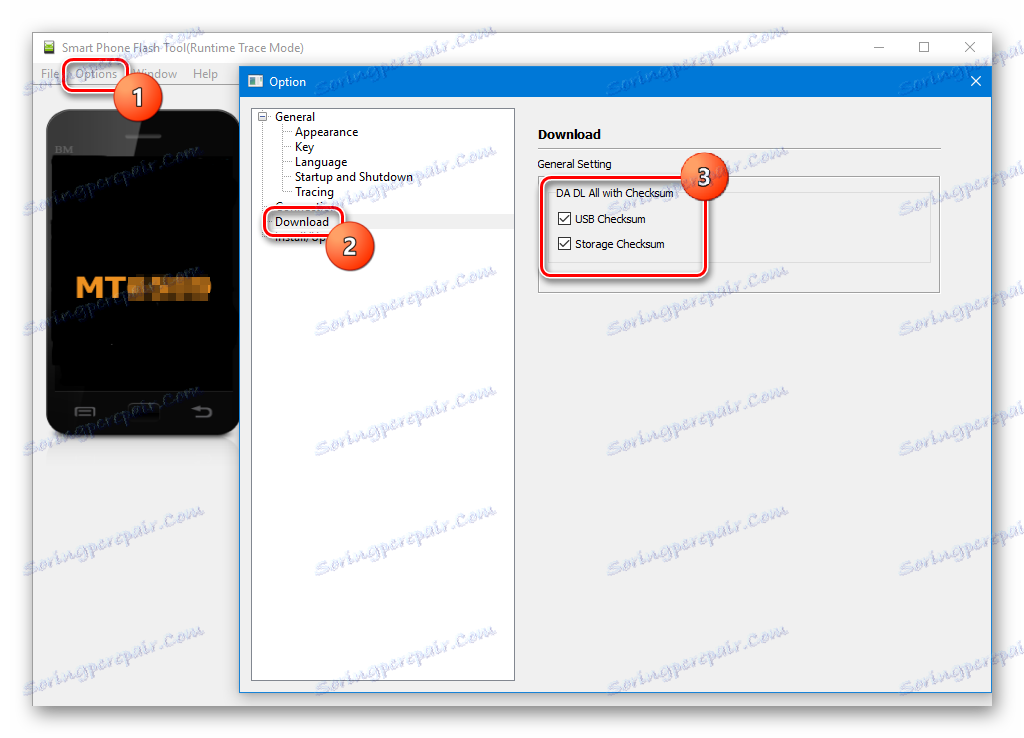
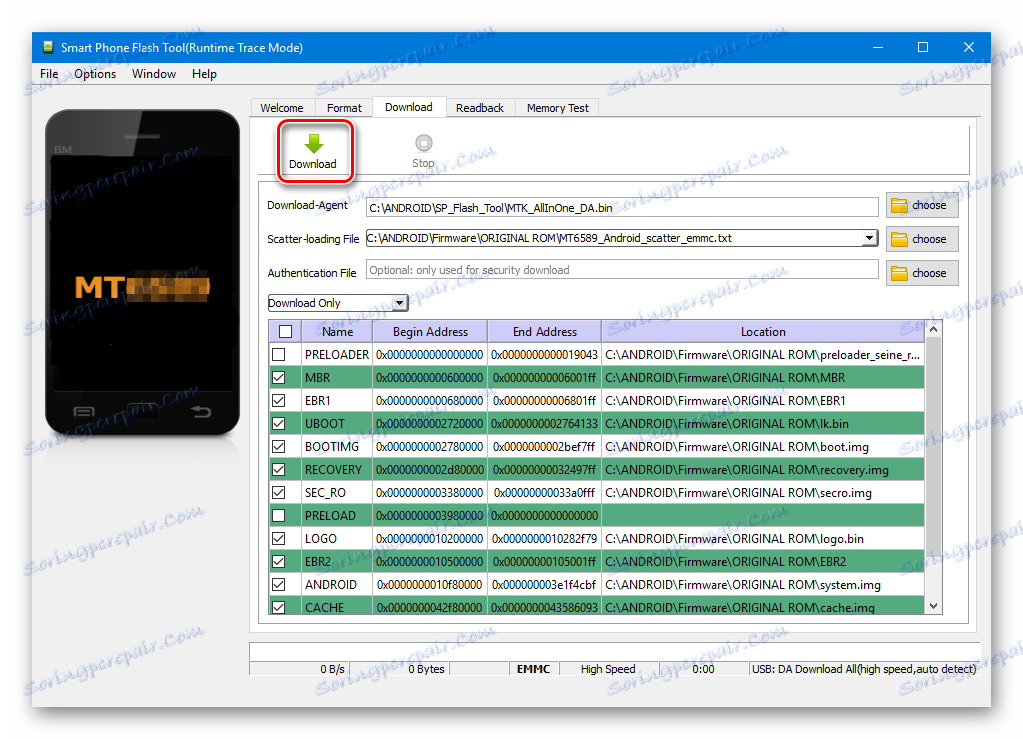
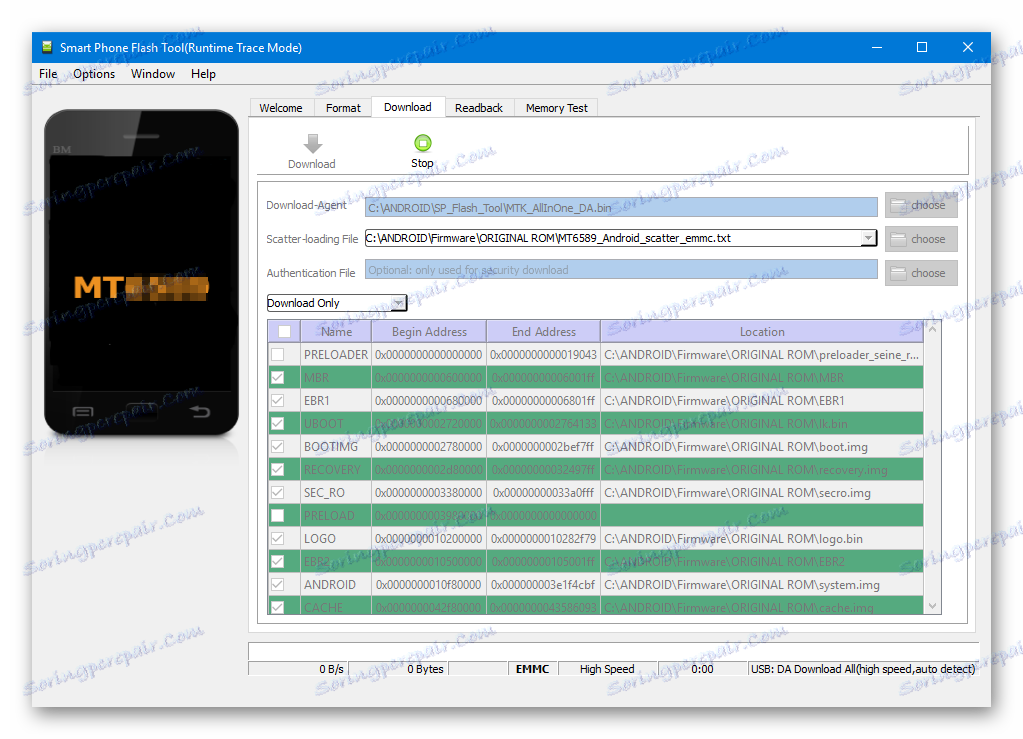

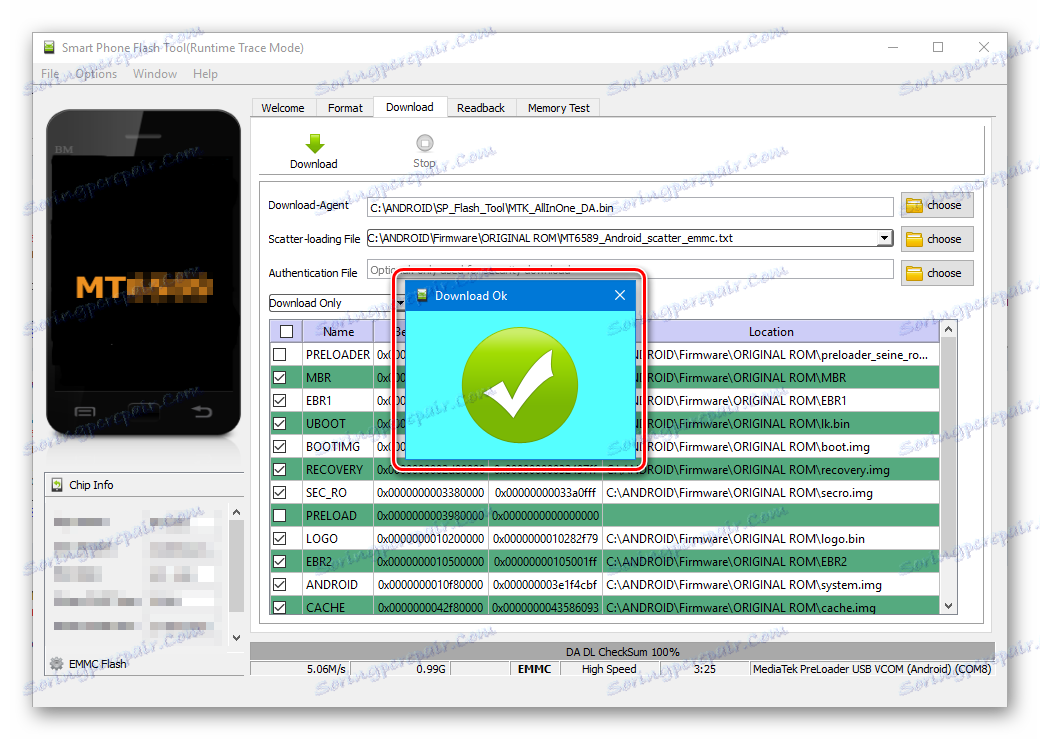
Метод 2: надоградња фирмвера
Поступак рада са МТК уређајима који користе Андроид у режиму "надоградња фирмвера" је генерално исти као претходно описани метод "Довнлоад Онли" и захтева сличне акције од корисника.
Разлика између режима је немогућност одабира појединачних слика за снимање у верзији "Надоградња фирмвера" . Другим речима, у овој варијанти, меморија уређаја ће бити преписана у потпуној сагласности са листом партиција садржаних у датотеку распршивача.
У већини случајева, овај режим се користи за ажурирање званичног фирмвера на целом радном уређају ако корисник захтева нову верзију софтвера, а други начини ажурирања не функционишу или нису примењиви. Такође се може користити за враћање уређаја након пада система иу неким другим случајевима.
Пажљиво молим! Коришћењем режима "Фирмваре Упграде" претпоставља се потпуно форматирање меморије уређаја, па ће сви кориснички подаци у процесу бити уништени!
Процес надоградње фирмвера у режиму "надоградња фирмвера" након што кликнете на дугме "Преузми" у програму СП ФласхТоол и повезивање уређаја са рачунаром се састоји од следећих корака:
- Креирајте резервну копију НВРАМ партиције;
- Пуни обликовање меморије уређаја;
- Напишите табелу партиција меморије уређаја (ПМТ);
- Враћајте партицију НВРАМ из резервне копије;
- Напи¹ите све партиције, датотеке датотека које се налазе у фирмваре-у.
Акције корисника за извршавање фирмвера у режиму "Надоградња фирмвера" поновите претходни метод, осим за поједине ставке.
- Изаберите датотеку распршивача (1), одаберите режим рада СП ФласхТоол у падајућој листи (2), кликните на дугме "Довнлоад" (3), а затим прикључите искључени уређај на УСБ порт.
- По завршетку поступка појављује се прозор "Довнлоад ОК" .
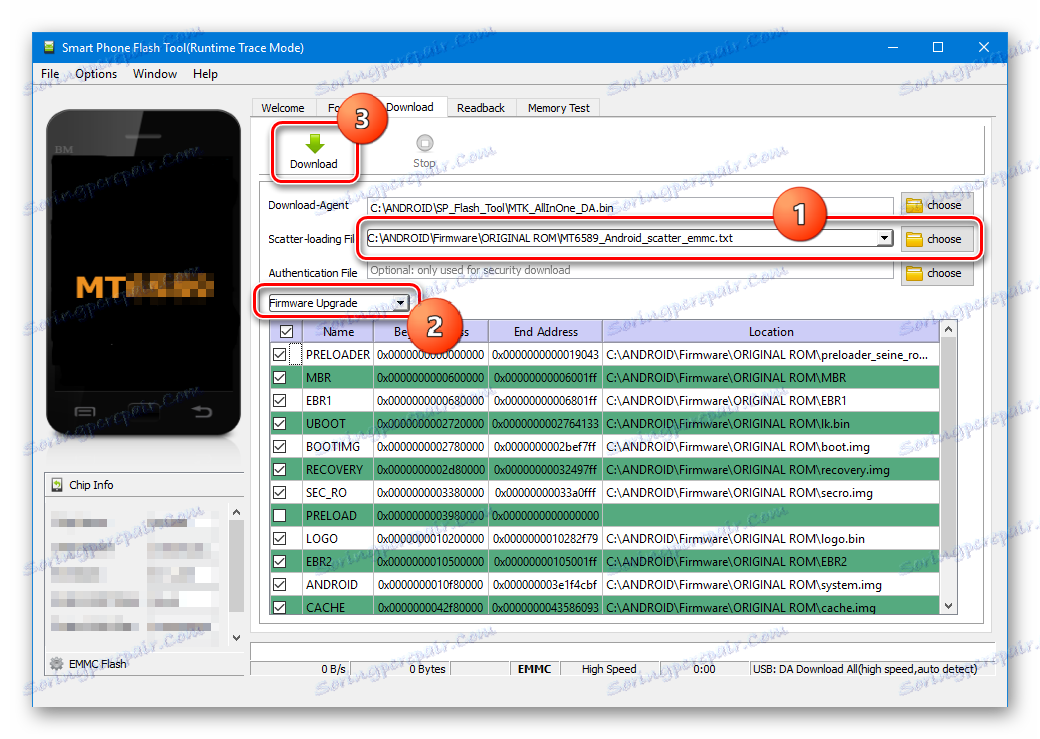

Метод 3: Форматирај све + Преузми
Режим "Формат Алл + Довнлоад" у програму СП ФласхТоол је намењен за извршавање фирмвера приликом рестаурације уређаја, а такође се користи у ситуацијама када други горе описани поступци нису примењиви или не функционишу.
Ситуације у којима се примењује "Формат Алл + Довнлоад" су разноврсне. Као пример, можете размотрити случај када је модификовани софтвер инсталиран на уређају и / или је меморија уређаја преправљена за другачије од фабричког решења, а затим је потребан прелазак на оригинални софтвер од произвођача. У овом случају, покушаји снимања оригиналних датотека резултирају грешком и програм СП ФласхТоол ће предложити помоћу режима хитне помоћи у одговарајућем прозору за поруке.
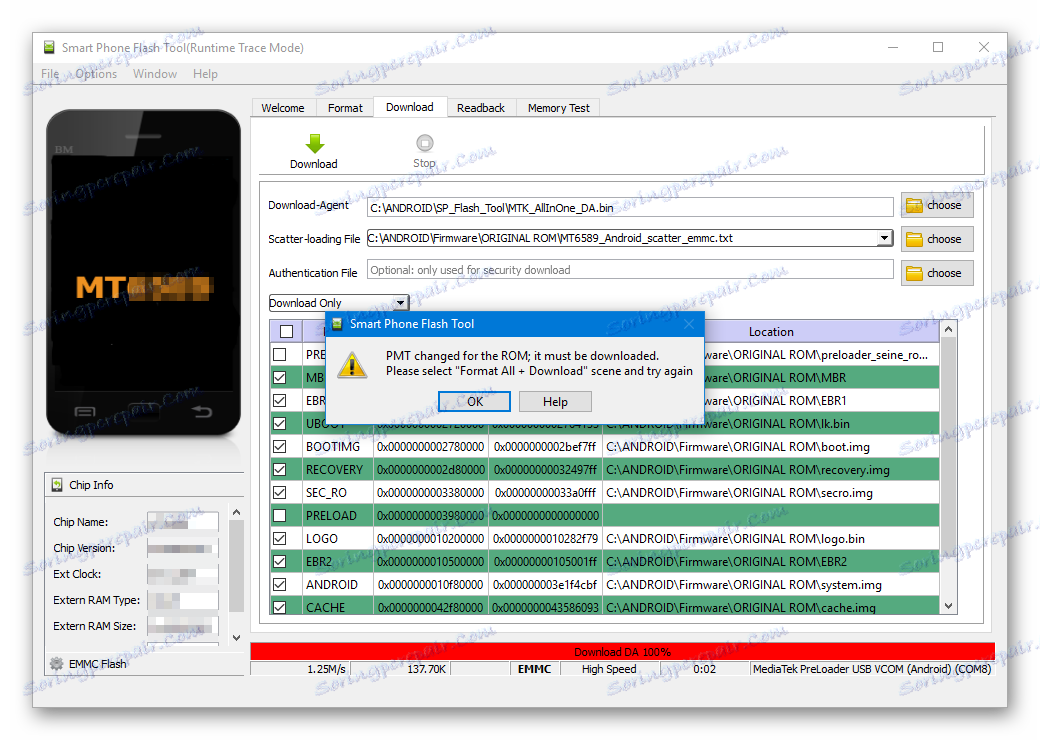
Фазе извршавања фирмвера у овом режиму су само три:
- Комплетно обликовање меморије уређаја;
- Снимање ПМТ таблице партиције;
- Записује све партиције меморије уређаја.
Пажљиво молим! Када манипулишете у режиму "Форматирај све датотеке " , НВРАМ партиција се брише, што доводи до уклањања мрежних параметара, посебно ИМЕИ-а. Ово ће учинити немогућим упућивање позива и повезивање на Ви-Фи мреже након што пратите упутства у наставку! Враћање НВРАМ партиције у одсуству резервне копије је прилично тежак, мада је процедура у већини случајева могућа!
Кораци неопходни за извођење форматирања и снимања секција у режиму "Формат Алл + Довнлоад" су слични онима у горе описаним методама за "Довнлоад" и "Фирмваре Упграде" мод.
- Изабрали смо сцаттер-фајл, дефинирали режим, притисните дугме "Довнлоад" .
- Повезујемо уређај на УСБ порт рачунара и сачекајмо док се процес не заврши.
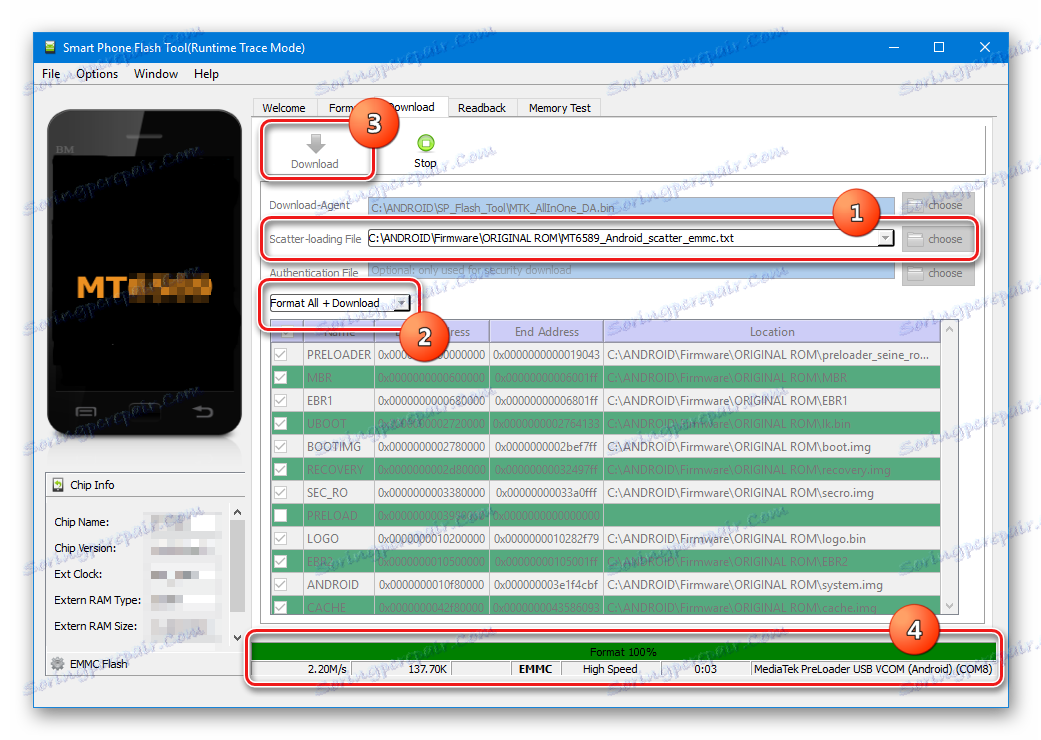
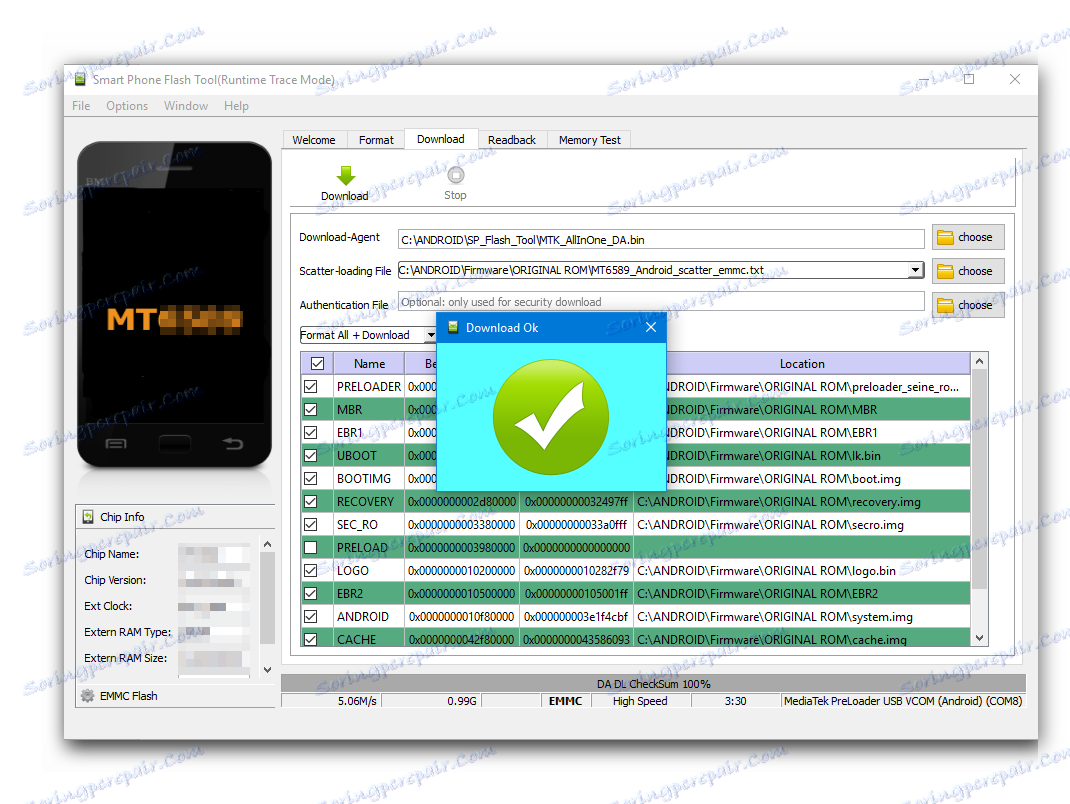
Инсталирање прилагођеног опоравка преко СП Фласх алата
До данас, широка употреба такозваног прилагођеног фирмвера, тј. решења створена од стране произвођача одређеног уређаја, али од стране произвођача трећих страна или обичних корисника. Без умањивања предности и недостатака на овај начин промене и проширивања функционалности Андроид уређаја, вреди напоменути да у циљу инсталације прилагођених команди, у већини случајева захтијева присуство модифицираног окружења за опоравак на уређају - ТВРП Рецовери или ЦВМ Рецовери . Практично сви МТК уређаји, ова компонента система може се инсталирати користећи СП ФласхТоол.
- Покрените Фласх Тула, додајте сцаттер-фајл, изаберите "Довнлоад Онли" .
- Уз помоћ квадратића на врху листе секција уклонимо ознаке из свих слика. Само означимо одељак "РЕЦОВЕРИ" .
- Затим морате одредити путању до датотеке прилагођене слике за програм. Да бисте то урадили, двапут кликните на путању наведеном у одељку "Локација" , а у отвореном прозору Екплорер пронаћи потребну * .имг датотеку. Притиснемо дугме "Отвори" .
- Резултат наведених манипулација требало би да буде нешто слично приказаном у наставку. Ознака само секција "РЕЦОВЕРИ" означава се у пољу "Лоцатион" , одређује се путања и датотеке слике за опоравак. Притисните тастер "Довнлоад" .
- Повезивали смо уређај са онемогућеним рачунарима и гледали процес опоравка фирмвера у уређај. Све се дешава веома брзо.
- На крају процеса, поново видимо прозор "Довнлоад ОК" , већ упознат са претходним манипулацијама. Можете поново покренути модификовано окружење за опоравак.
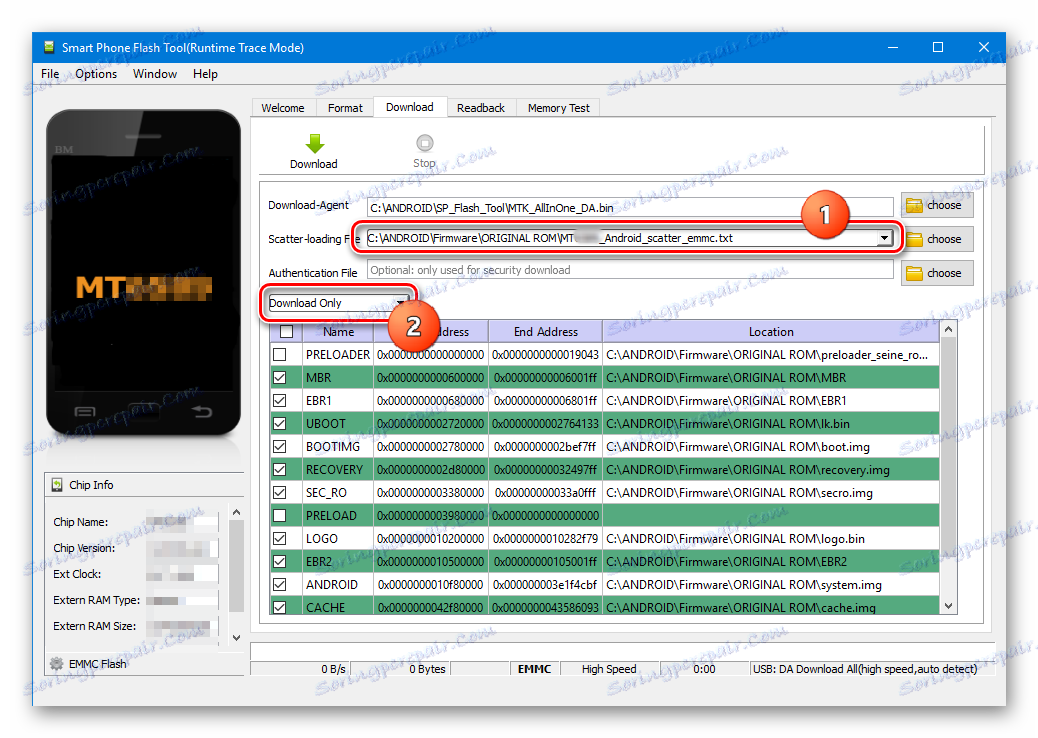
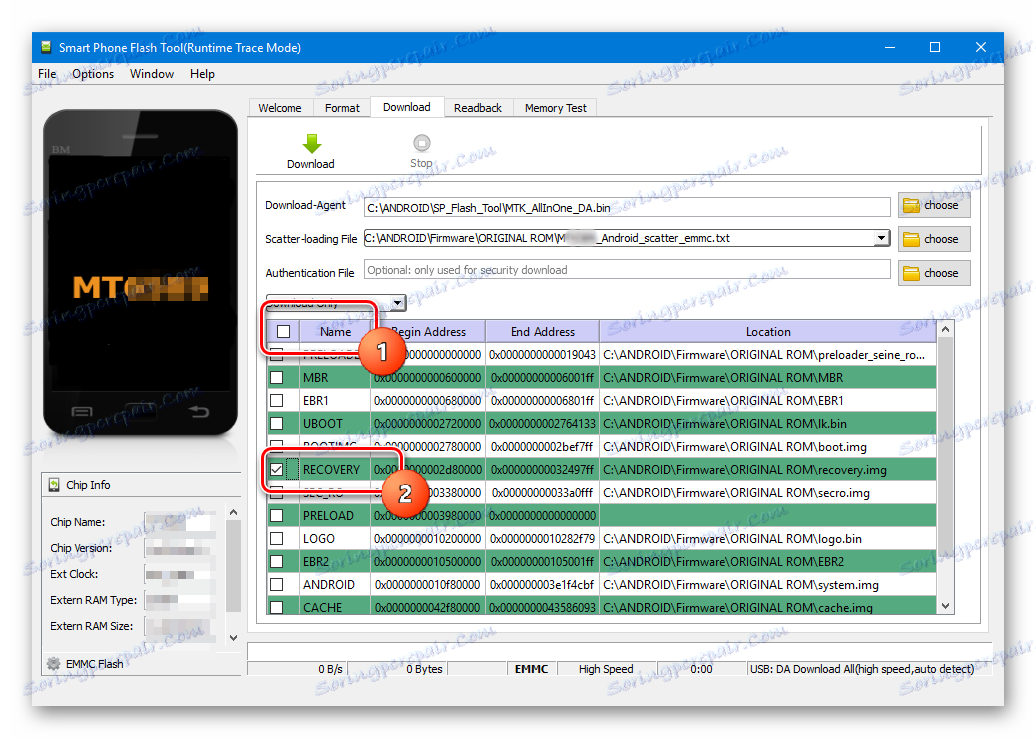
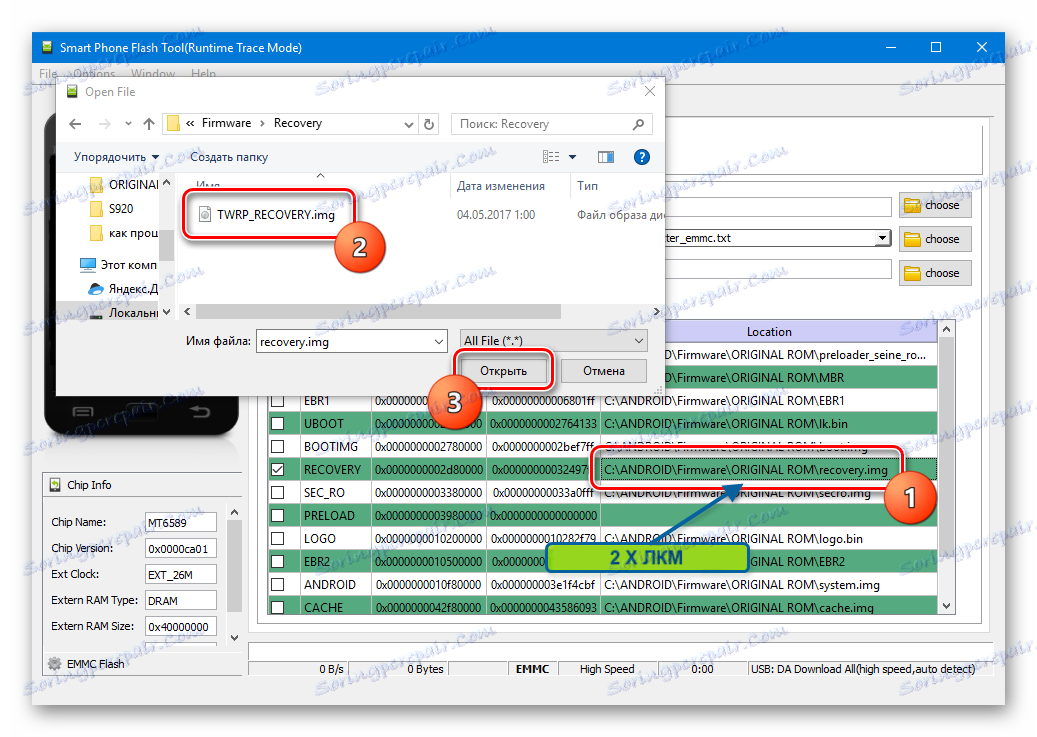
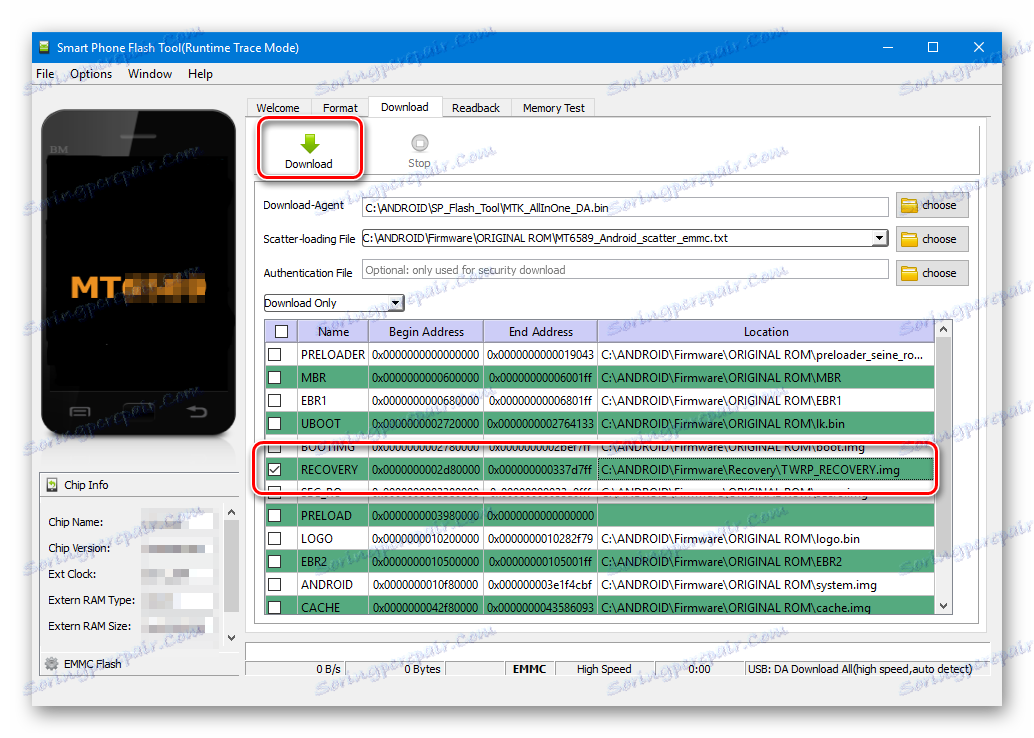
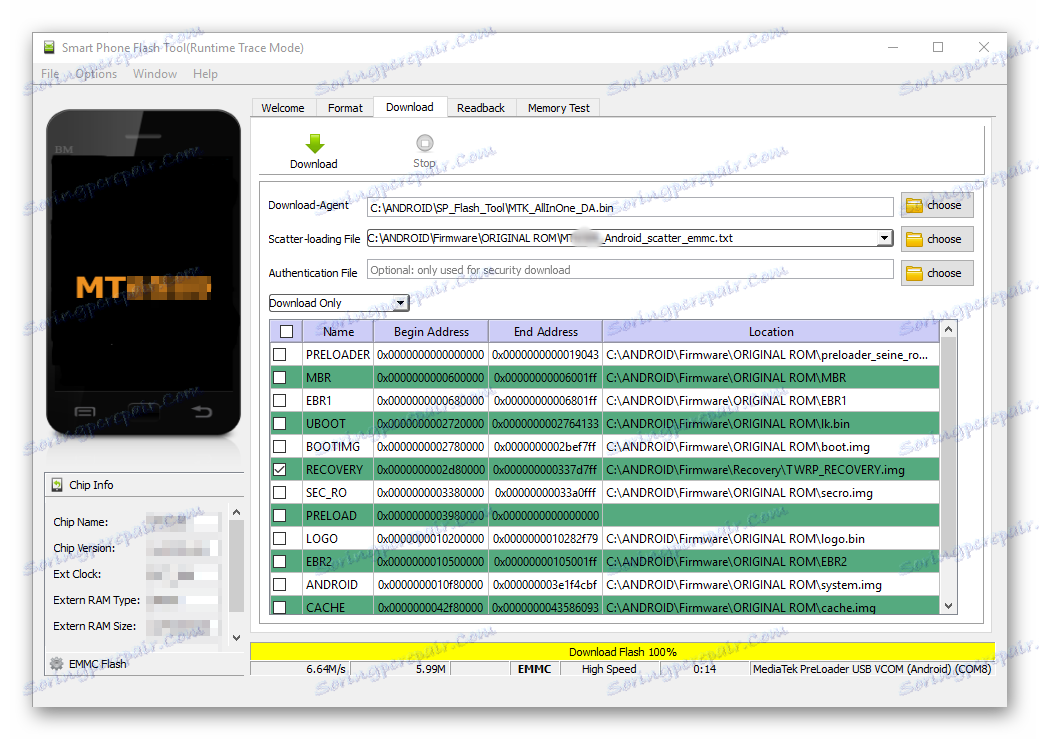

Вреди напоменути да овај метод инсталирања опоравка преко СП ФласхТоола не претендује да буде апсолутно универзално решење. У неким случајевима, приликом учитавања слике окружења за опоравак, можда ће бити потребне додатне радње на уређају, посебно уређивање датотеке распршивача и других манипулација.
Као што видите, процес постављања МТК уређаја на Андроид користећи апликацију СП Фласх Тоол није компликована процедура, али захтева одговарајућу припрему и тежину акција. Ми радимо све мирно и размишљамо о сваком кораку - уверен је успех!